Si vous aimez regarder les vidéos Google, mais vous en avez assez de consulter le site Internet de la vidéo chaque fois, donc vous souhaitez de télécharger la vidéo favorite sur votre disque dur local. Suivez cet article pour savoir 3 façons simples de télécharger une vidéo Google.

Partie 1. Télécharger une vidéo Google avec Aiseesoft Screen Recorder
Si vous voulez enregistrer et télécharger une vidéo Google, vous pouvez utiliser un enregistreur vidéo, Aiseesoft Screen Recorder, c'est votre meilleur choix pour enregistrer une vidéo Google et les vidéos chiffrées qui ne supportent pas au téléchargement. Installez cet enregistreur et suivez les étapes détaillées.
Aiseesoft Screen Recorder
- Télécharger une vidéo Google, YouTube, Dailymotion, Twitter, Vimeo, Facebook, Netflix, M6, etc.
- Filmer n'importe quelle vidéo et audio sur Google Chrome
- Enregistrer des vidéos ou audio avec une webcam ou un microphone
- Capturer une vidéo en plein écran ou dans la zone sélectionnée.
- Enregistrer des audio depuis le son système ou du microphone en format MP3, M4A, WMA, AAC, etc.
- Prendre une capture d'écran en un clic en format GIF, BMP, JPG, PNG, etc.
Étape 1 Démarrer le logiciel de téléchargement
Lancez Aiseesoft Screen Recorder, et cliquez sur le bouton « Enregistreur Vidéo », sur l'interface d'enregistreur vidéo, activez le display et le son système, désactivez le microphone.
 Démarrer le logiciel de téléchargement
Démarrer le logiciel de téléchargement
Étape 2 Définir la zone à enregistrer
Ouvrez la page de la vidéo, puis régler la zone à enregistrer pour adapter la fenêtre de la vidéo.
Étape 3 Sélectionner les préférences de la vidéo
Cliquez sur le bouton « Plus de réglages » pour définir la sortie de la vidéo, pour le format de sortie de la vidéo, vous avez six choix comme WMV, MP4, etc.
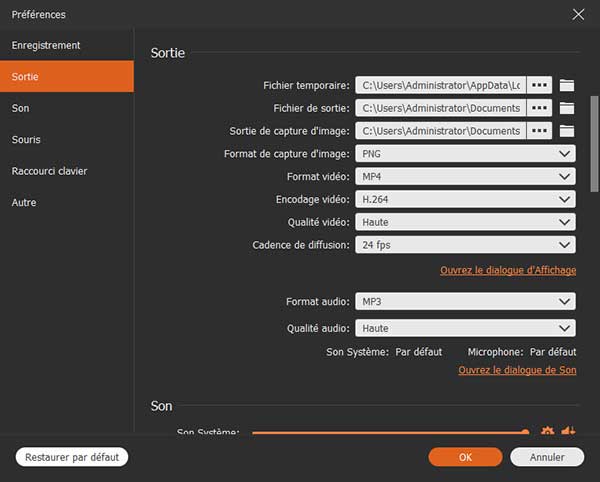 Préférences de paramètres
Préférences de paramètres
Étape 4 Commencer à enregistrer la vidéo Google
Enfin, cliquez sur le bouton « REC » pour enregistrer, vous pouvez enregistrer la vidéo en jouant. Lorsque l'enregistrement terminé, cliquez sur le bouton « Arrêter » et cliquez sur « Enregistrer », la vidéo Google sera enregistrée et téléchargée sur votre ordinateur.
Partie 2. Télécharger une vidéo Google avec un module d'extension
Video DownloadHelper est un outil d'intention de téléchargement, avec ce module, vous pouvez télécharger la vidéo sur Google Chrome sans logiciel.
Si vous n'avez pas téléchargé le module, cliquez sur l'icône « Personnaliser » et contrôlez « Google Chrome » > « Plus d'outils » > « Extensions » > « Plus d'extensions ». Et puis vous pouvez entrer « Video DownloadHelper » dans la barre de « Rechercher dans la boutique ». Enfin, vous pouvez voir ce module, cliquez sur « AJOUTER A CHROME ».
Après le téléchargement, suivez les étapes pour télécharger une vidéo en streaming sur Google Chrome.
Étape 1 Cherchez les vidéos auxquelles vous vous intéressez dans le moteur « Google Vidéos » et ouvrez la vidéo désirée.
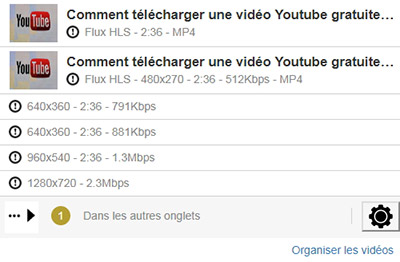 Télécharger une vidéo Google avec un module d'extension
Télécharger une vidéo Google avec un module d'extension
Étape 2 Cliquez sur l'icône « Video DownloadHelper », vous pouvez voir le nom de la vidéo, faites glisser la flèche à droite de la barre de la vidéo désirée, et cliquez sur la flèche blanc, sélectionnez « Télécharger » pour télécharger une vidéo Google.
Partie 3. Télécharger une vidéo Google avec VLC
VLC possède de la fonction de téléchargement des vidéos en ligne qui nous permet de télécharger des vidéos Google.
Étape 1 Ouvrez VLC, dans l'interface principale, cliquez sur « Média » > « Ouvrir un flux réseau ».
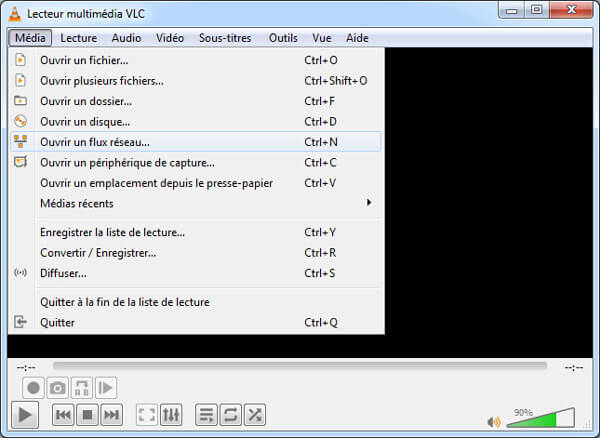 Ouvrir un flux réseau
Ouvrir un flux réseau
Étape 2 Puis, copier l'URL d'une vidéo Google que vous voulez télécharger dans la case Entrer une URL réseau.
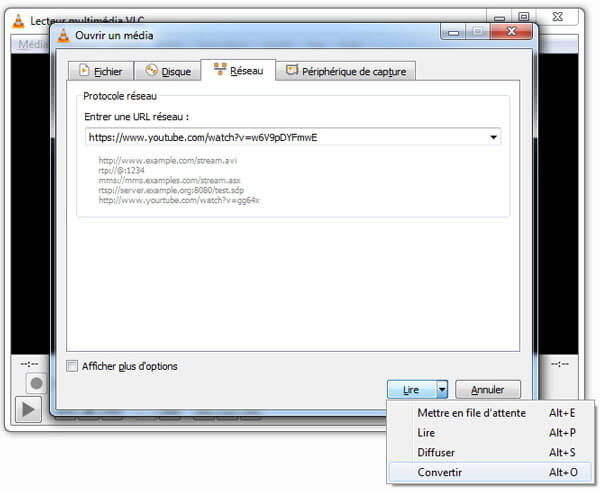 Ouvrir un flux réseau
Ouvrir un flux réseau
Étape 3 Ensuite, Cliquez sur le bouton en forme de flèche à côté de « Lire » et choisissez l'option « Convertir ».
Étape 4 Dépliez la liste « Profil » sous la section « Paramètres » pour définir le format vidéo.
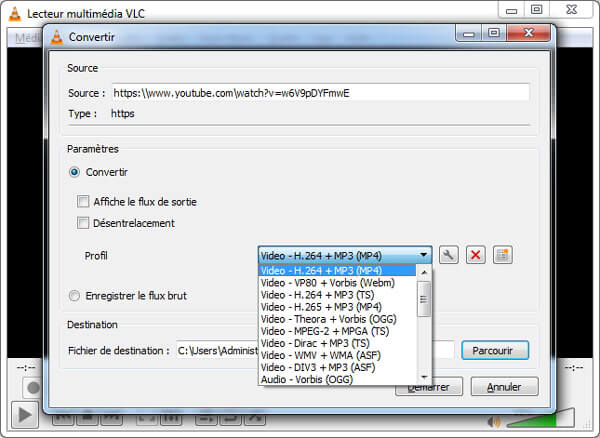 Ouvrir un flux réseau
Ouvrir un flux réseau
Étape 5 Enfin, cliquez sur « Parcourir » pour définir le dossier de sortie et cliquez sur le bouton « Démarrer » pour télécharger la vidéo Google.
FAQ sur le téléchargement d'une vidéo Google
Question 1. Où se trouvent les fichiers vidéo téléchargés avec Google Chrome ?
Les fichiers vidéo téléchargés avec Google Chrome sont enregistrés aux emplacements suivants :
Sur Windows 7/8/10 : Utilisateurs > Téléchargements
Sur Mac : Users > Téléchargements
Question 2. Comment modifier l'emplacement des vidéos téléchargées sur Google ?
D'abord, ouvrez Google Chrome sur votre ordinateur. Puis, cliquez sur l'icône en forme de trois points en haut à droite et cliquez sur « Paramètres » > « Paramètres avancés ». Ensuite, sous la section « Téléchargements », vous pouvez ajuster les paramètres de téléchargement par cliquer sur « Modifier ».
Conclusion
Avec les trois moyens mentionnés de cet article, vous pouvez télécharger toutes les vidéos sur Google Chrome, après le téléchargement, vous pouvez transférer la vidéo vers votre téléphone android ou iPhone pour en profiter à n'importe quand et dans n'importe lieu.
De plus, à part enregistrer une vidéo Google, Aiseesoft Screen Recorder peut vous permet aussi d'extraire l'audio d'un vidéo et d'enregistrer un podcast.
Que pensez-vous de cet article ?
Note : 4,6 / 5 (basé sur 71 votes)
 Rejoignez la discussion et partagez votre voix ici
Rejoignez la discussion et partagez votre voix ici





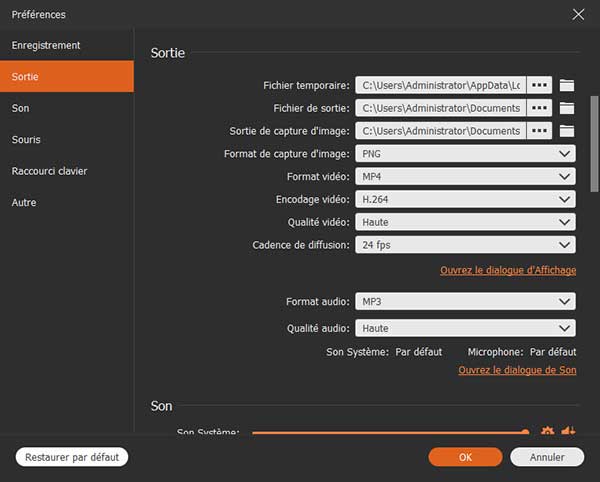
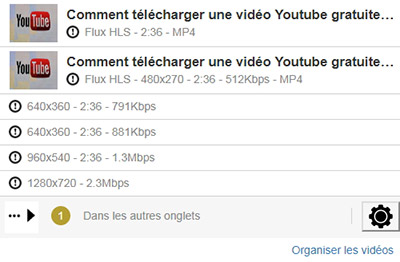
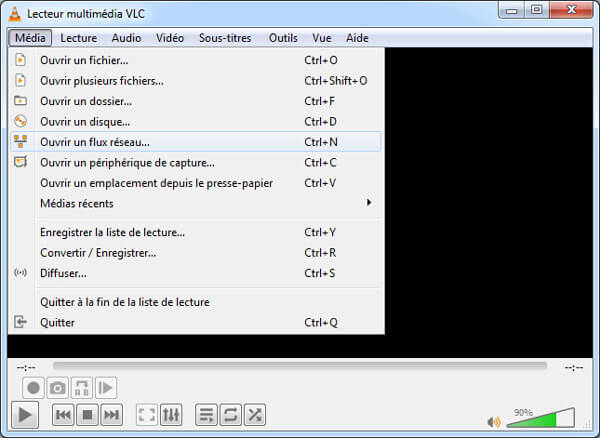
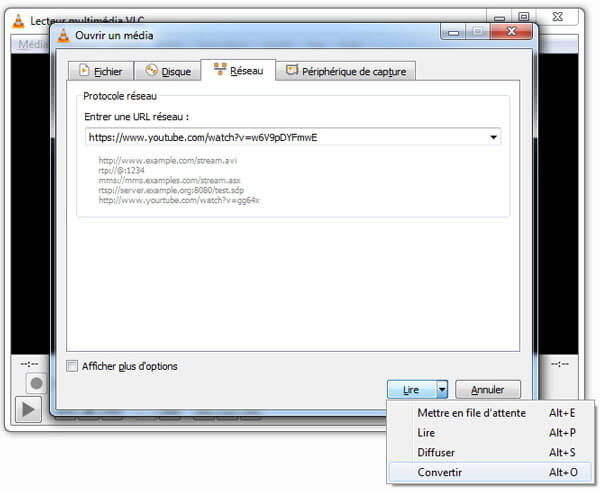
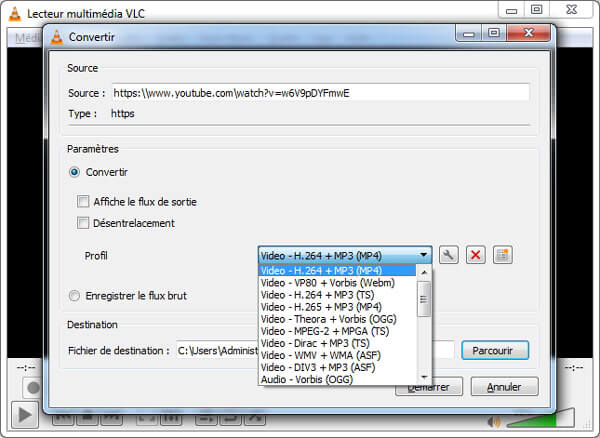
 Faire une capture d'écran sur Google Chrome
Faire une capture d'écran sur Google Chrome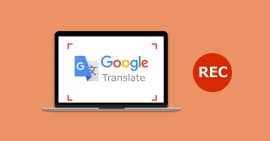 Enregistrer la voix de Google Traduction
Enregistrer la voix de Google Traduction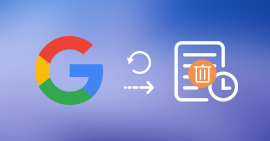 Retrouver l'historique effacé Google Chrome
Retrouver l'historique effacé Google Chrome
